उच्च संकल्प प्रदर्शन आदर्श बन रहे हैं,लेकिन इसके बावजूद, लिनक्स में iffy है, और DPI स्केलिंग सेटिंग को भ्रमित करता है। यही कारण है कि इस लेख में, हमने यह तय करने का निर्णय लिया है कि लिनक्स डेस्कटॉप वातावरण पर हायडीडीआई स्केलिंग कैसे सेट करें जो इसका समर्थन करते हैं।
सूक्ति निर्देश

सूक्ति में बहुत अच्छा HiDpi समर्थन है, और साथप्रत्येक रिलीज़ पर यह थोड़ा बेहतर हो जाता है, हालांकि यह इन सेटिंग्स को उच्च-रिज़ॉल्यूशन डिस्प्ले पर स्वचालित रूप से लागू नहीं करता है। स्केलिंग बदलने के लिए ताकि यह गनोम डेस्कटॉप वातावरण के लिए इन प्रकार के डिस्प्ले के लिए अधिक अनुकूल हो, एक टर्मिनल खोलें।
टर्मिनल के माध्यम से स्केलिंग की स्थापना सीधे gsettings के साथ बातचीत करके संभव है। Apple रेटिना डिस्प्ले और अन्य उच्च रिज़ॉल्यूशन डिस्प्ले वाले उपयोगकर्ताओं के लिए, यह कमांड पर्याप्त होनी चाहिए:
gsettings set org.gnome.desktop.interface scaling-factor 2
2 के स्केलिंग फैक्टर का प्रशंसक नहीं है? कुछ अधिक, या कम चाहते हैं? "2" को कुछ और में बदलें। हालांकि, कृपया ध्यान रखें कि स्केलिंग-फैक्टर टूल केवल पूरे नंबरों को स्वीकार करता है।
दालचीनी निर्देश
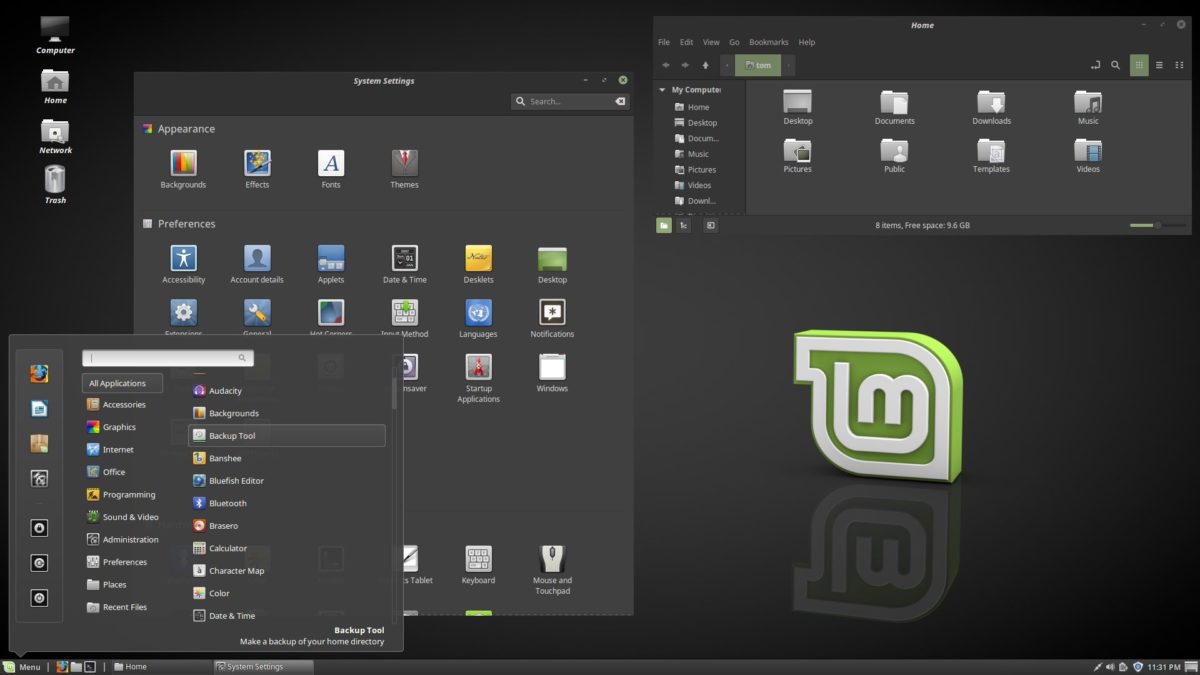
एक के साथ एक HiDPi प्रदर्शन का उपयोग करने के लिए देख रहे हैंदालचीनी डेस्कटॉप वातावरण शुक्र है बड़े प्रस्तावों को समायोजित करने के लिए किसी भी स्केलिंग सेटिंग्स को बदलने की आवश्यकता नहीं है। यह इस तथ्य के कारण है कि दालचीनी पर काम करने वाले डेवलपर्स इसे बनाने की बहुत कोशिश करते हैं ताकि सब कुछ उतना ही शानदार काम करे। वास्तव में, जैसा कि आप लॉग इन करते हैं, डेस्कटॉप सब कुछ के लिए सही स्केलिंग निर्धारित करने के लिए गणना करता है। फिर भी, यदि आप स्केलिंग कारकों को मैन्युअल रूप से समायोजित करना चाहते हैं, तो यह कैसे करें:
दालचीनी मेनू खोलें, और "सेटिंग" खोजें। सेटिंग्स क्षेत्र में, "सामान्य" देखें, और उस पर क्लिक करें। यहां से, "उपयोगकर्ता इंटरफ़ेस स्केलिंग" देखें, और इसे "ऑटो" से किसी अन्य विकल्प में बदलें।
केडीई प्लाज्मा निर्देश
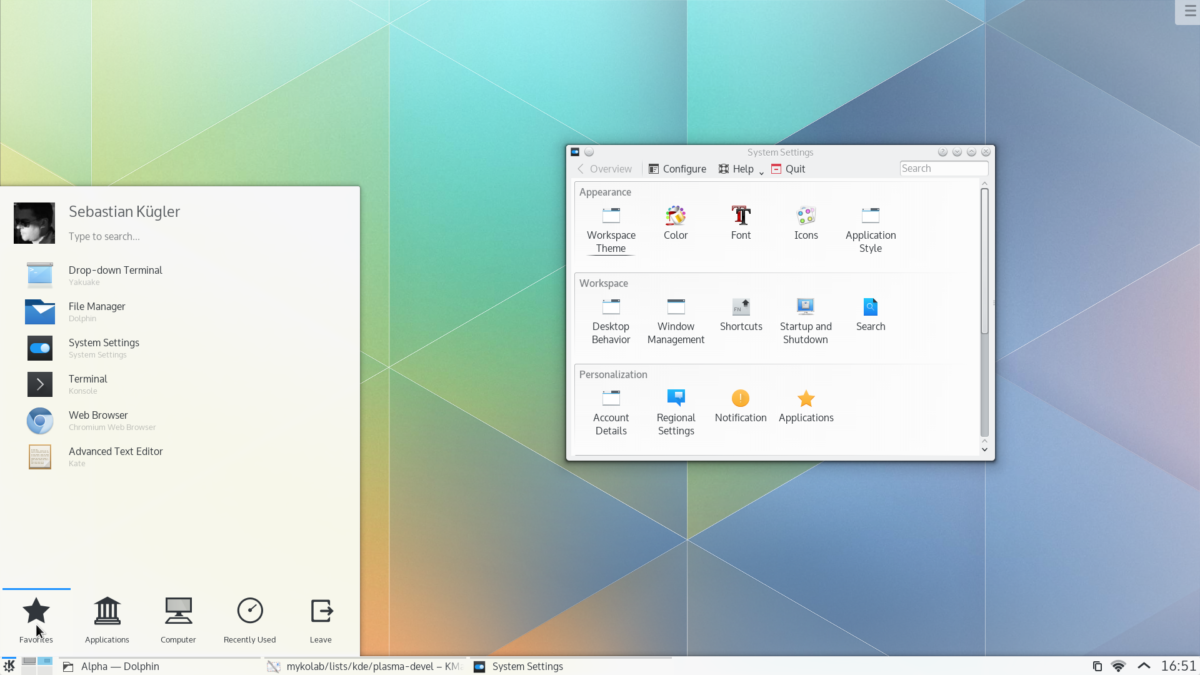
केडीई प्लाज्मा 5 एक अन्य डेस्कटॉप वातावरण हैHiDPI को सही पाने की कोशिश कर रहा है, लेकिन अभी भी इसे सही होने के लिए उपयोगकर्ता के हस्तक्षेप की थोड़ी आवश्यकता है। केडीई प्लाज्मा डेस्कटॉप वातावरण पर डिस्प्ले के लिए स्केलिंग को बदल दें, पैनल पर एप्लिकेशन मेनू खोलें, "डिस्प्ले" खोजें। इस पर क्लिक करें। दाईं ओर स्क्रॉल-बार पर क्लिक करें और इसे नीचे तक खींचें। फिर, "स्केल डिस्प्ले" पर क्लिक करें।
यह एक नियंत्रण केंद्र खोलेगा जो उपयोगकर्ता को केडीई प्लाज्मा के तहत डिस्प्ले की स्केलिंग को बदलने देगा। स्लाइडर को पकड़ो, और जो सबसे अच्छा लगता है उसे खींचें। फिर “ओके” पर क्लिक करें, फिर “अप्लाई” पर क्लिक करें।
सेटिंग्स को लागू करने के बाद, अपने पीसी को रिबूट करें।
बुग्गी निर्देश
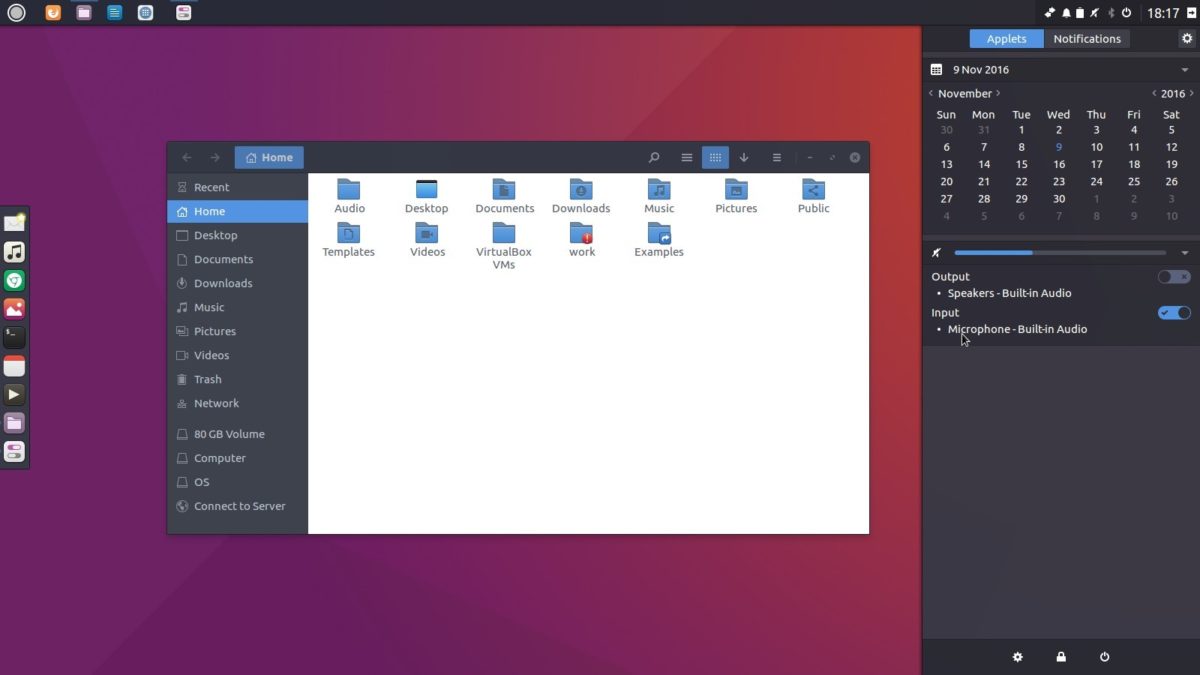
उच्च के लिए UI स्केलिंग सक्षम करने का एक तरीका हैबुग्गी डेस्कटॉप वातावरण में रिज़ॉल्यूशन डिस्प्ले - की तरह। इस डेस्कटॉप वातावरण के लिए किसी भी डेवलपर्स के पास उच्च रिज़ॉल्यूशन डिस्प्ले नहीं है, इसलिए इस क्षेत्र में कोई सक्रिय विकास नहीं है। उस ने कहा, यह वास्तव में कोई बात नहीं है कि कोई भी इसे विकसित नहीं कर रहा है, क्योंकि बुग्गी डेस्कटॉप भारी रूप से ग्नोम और जीटीके 3 पर बनाया गया है, जिसमें पहले से ही यूआई स्केलिंग के लिए बहुत समर्थन है।
Budgie में इसे सक्षम करना ठीक उसी तरह काम करता है जैसे किहालांकि, कोई आधिकारिक समर्थन नहीं है, इसलिए आपको अपने जोखिम पर ऐसा करने की आवश्यकता होगी यदि चीजें बिल्कुल सही नहीं लगती हैं, तो किसी को भी दोष न दें। स्केलिंग सक्षम करने के लिए, टर्मिनल विंडो खोलें और निम्न कमांड निष्पादित करें:
gsettings set org.gnome.desktop.interface scaling-factor 2
गनोम की तरह, बुग्गी के स्केलिंग फैक्टर को "2" बदलकर एक और पूरे नंबर पर कस्टमाइज़ करें।
एकता के निर्देश
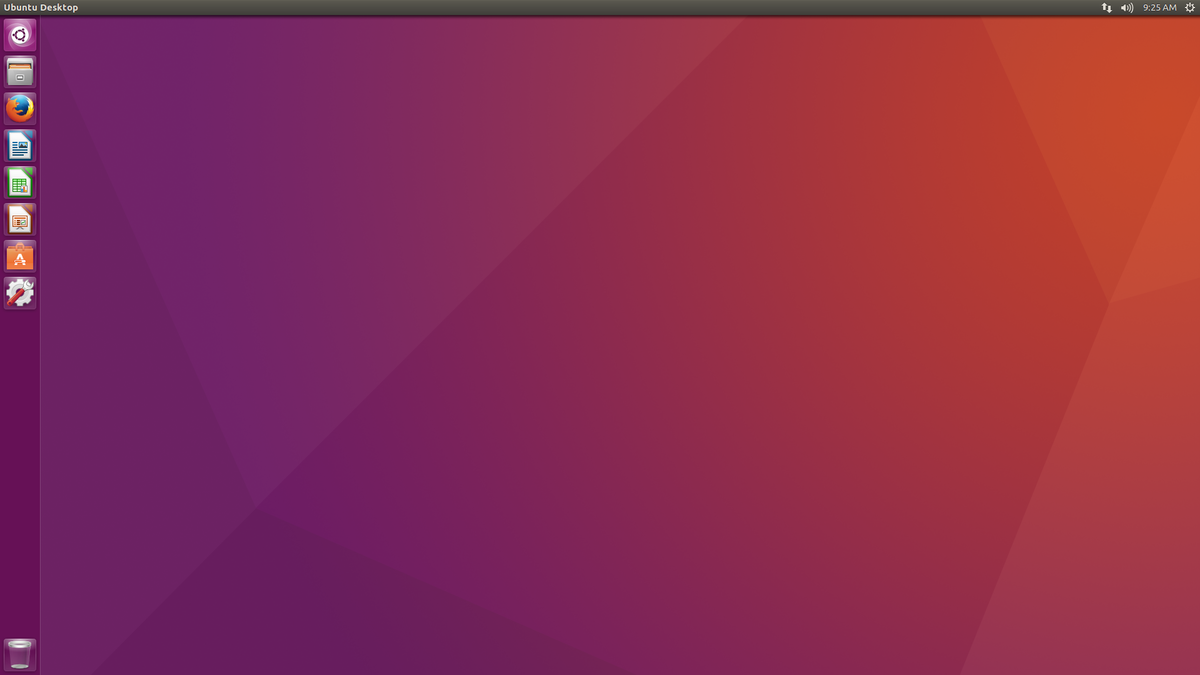
उबंटू का एकता डेस्कटॉप वातावरण शायद हैHiDPI प्रदर्शित करने के लिए सबसे अच्छा में से एक। वास्तव में, यह केवल उन डेस्कटॉप में से एक है जो केवल पूर्णांकों का उपयोग करके पैमाने पर निर्भर नहीं करता है। नतीजतन, चीजें बहुत अधिक स्वाभाविक लगती हैं। वास्तव में, अधिकांश उच्च रिज़ॉल्यूशन डिस्प्ले पर, उपयोगकर्ताओं को किसी भी स्केलिंग सेटिंग्स को संशोधित करने की आवश्यकता नहीं होगी। यदि आप मैन्युअल रूप से चीजों को कॉन्फ़िगर करना चाहते हैं, तो एकता डैश खोलें, "प्रदर्शन" खोजें और एंटर कुंजी दबाएं।
यहां से, एक स्क्रीन का चयन करें, और मेनू और टाइटलबार के आधार पर "स्केल" के विकल्प की तलाश करें। DPI को समायोजित करने के लिए स्लाइडर को ऊपर या नीचे खींचें।
आत्मज्ञान निर्देश
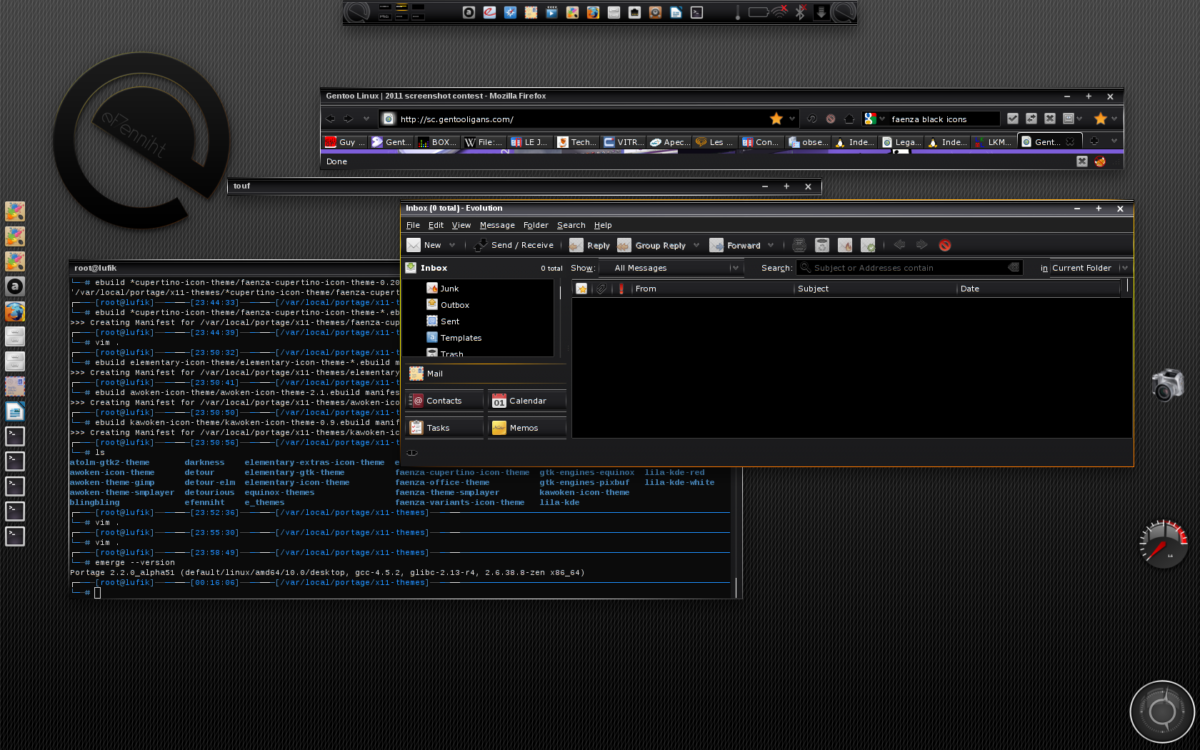
इस तथ्य के बावजूद कि आत्मज्ञान दिखता हैथोड़ा दिनांकित (अन्य लिनक्स डेस्कटॉप वातावरण की तुलना में, यह अभी भी कुछ बहुत अच्छी डीपीआई सेटिंग्स का प्रबंधन करता है।, उपयोगकर्ता आसानी से यूआई की स्केलिंग को समायोजित कर सकते हैं, और समग्र अनुभव को आसानी से कर सकते हैं। ऐसा करने के लिए, डेस्कटॉप पर राइट क्लिक करें, और होवर करें। "सेटिंग" पर। राइट-क्लिक मेनू के सेटिंग्स क्षेत्र में, "सेटिंग पैनल" चुनें।
सेटिंग्स पैनल के अंदर, और पर क्लिक करें"देखो" अनुभाग, फिर "स्केलिंग" चुनें। स्केलिंग के तहत, उपयोगकर्ता डेस्कटॉप के पैमाने को आसानी से समायोजित करने में सक्षम है। स्केल को 1.2 या उस नंबर के आस-पास सेट करें, क्योंकि यह हाई-एंड डिस्प्ले के तहत सबसे अच्छा लगता है।
डेस्कटॉप का उल्लेख नहीं किया गया
कुछ डेस्कटॉप वातावरण जैसे XFCE4, MATE औरLXDE / LXQt में इस सूची के निर्देश नहीं हैं। ऐसा इसलिए है क्योंकि इन लिनक्स डेस्कटॉप के पीछे डेवलपर्स ने उच्च रिज़ॉल्यूशन डिस्प्ले को पूरी तरह से अनदेखा कर दिया है, या वर्तमान में इसका समर्थन करने के लिए अपने डेस्कटॉप वातावरण के लिए एक तरीका विकसित कर रहे हैं।
परिणामस्वरूप, वस्तुतः कोई सेटिंग नहीं हैयूआई को स्केल करने में मदद के लिए हम इस लेख में बात कर सकते हैं। यदि आप एक मैकबुक प्रो, या लिनक्स पर एक उच्च अंत डिस्प्ले वाले किसी अन्य कंप्यूटर का उपयोग कर रहे हैं, तो इसके बजाय सूचीबद्ध डेस्कटॉप वातावरण का उपयोग करना सबसे अच्छा है।













टिप्पणियाँ